Table des matières
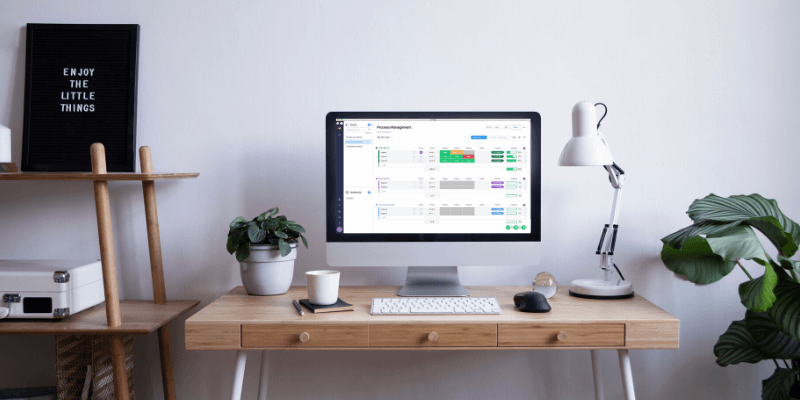
lundi.com
Efficacité : Flexible et configurable Prix : Pas bon marché, mais compétitif Facilité d'utilisation : Comme construire avec des lego Soutien Base de connaissances, webinaires, tutorielsRésumé
Pour qu'une équipe reste productive, elle doit savoir ce qu'elle doit faire, disposer des ressources nécessaires pour chaque tâche et être capable de poser des questions pour obtenir des éclaircissements si nécessaire. lundi.com vous permet de faire tout cela en un seul endroit et offre la flexibilité nécessaire pour créer une solution qui s'adapte parfaitement à votre équipe.
La fonction de formulaire vous permet d'entrer facilement des informations dans Monday.com, tandis que l'automatisation et les intégrations facilitent la communication avec vos clients avec un minimum d'efforts. Le prix est assez compétitif par rapport aux autres plateformes de gestion d'équipe, mais ce serait bien s'ils offraient le niveau d'entrée gratuitement, comme le font Trello, Asana et ClickUp.
Chaque équipe est différente. Si de nombreuses équipes ont trouvé que Monday.com leur convenait parfaitement, d'autres ont opté pour d'autres solutions. Je vous encourage à vous inscrire à un essai de 14 jours pour voir si cela vous convient.
Ce que j'aime Les fonctions d'automatisation et d'intégration font le travail à votre place. Colorée et facile à utiliser. Flexible et hautement personnalisable.
Ce que je n'aime pas Un peu cher. Pas de suivi du temps. Pas de tâches récurrentes. Pas d'outils d'annotation.
4.4 Obtenez Monday.comPourquoi me faire confiance pour cette revue de Monday.com
Je m'appelle Adrian Try et j'utilise des logiciels pour rester productif depuis les années 1980. J'apprécie les programmes qui (comme Monday.com) vous permettent de construire un système pièce par pièce comme des blocs de construction, et l'un de mes préférés était un outil de gestion de l'information en équipe peu connu des années 1990 appelé DayINFO.
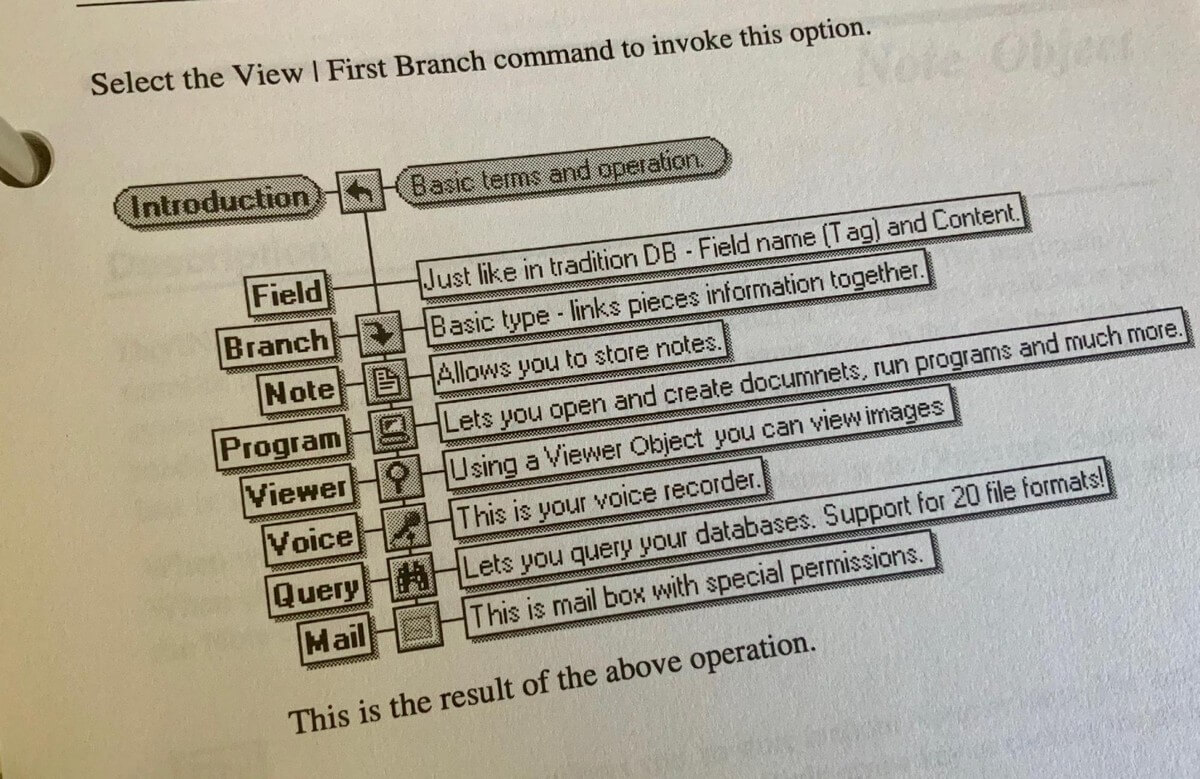
Mes gestionnaires de tâches préférés aujourd'hui sont Things et OmniFocus, mais ils sont destinés aux individus, pas aux équipes. J'ai joué avec un tas d'alternatives destinées aux équipes, notamment AirSet, GQueues, Nirvana, Meistertask, Hitask, Wrike, Flow, JIRA, Asana et Trello. J'ai également évalué des logiciels de gestion de projet complets comme Zoho Project et les logiciels basés sur Linux GanttProject, TaskJuggler et OpenProj.
Pour ce qui est de l'expérience quotidienne, un certain nombre d'équipes de publication avec lesquelles j'ai travaillé au cours de la dernière décennie ont choisi Trello pour suivre l'évolution des articles, de leur conception à leur publication. C'est un outil formidable et un concurrent proche de Monday.com. Lequel est le meilleur pour votre équipe ?
Examen de Monday.com : Qu'est-ce que vous y gagnez ?
Monday.com a pour but de permettre à votre équipe d'être productive et au courant de tout, et je vais énumérer ses fonctionnalités dans les six sections suivantes. Dans chaque sous-section, je vais explorer ce que l'application offre et ensuite partager mon point de vue personnel.
1. suivez vos projets
Monday.com est un outil hautement configurable, et ne sera pas livré prêt à l'emploi pour votre équipe. C'est votre premier travail, donc vous devrez décider exactement ce que vous voulez suivre. Toute votre équipe travaillera à partir de Monday.com, donc le temps et la réflexion que vous mettez dans sa structure dès le départ peut faire une énorme différence pour leur productivité.
Comment votre équipe peut-elle utiliser Monday.com ? Voici quelques idées pour vous montrer ce qui est possible :
- Une liste hebdomadaire de choses à faire,
- Un calendrier des médias sociaux,
- Planification du blogging et calendrier de contenu,
- Gestion des ressources,
- Annuaire des employés,
- Changements hebdomadaires,
- Une planche de vacances,
- CRM de vente,
- Commandes de fournitures,
- Liste des vendeurs,
- Liste des commentaires des utilisateurs,
- Backlog des fonctionnalités du logiciel et file d'attente des bogues,
- Feuille de route annuelle des produits.
Heureusement, il n'est pas nécessaire de tout créer d'un seul coup. Vous pouvez le faire un par un et l'adapter en fonction de vos besoins. Plus de 70 modèles sont disponibles pour vous donner un coup de pouce.
Le bloc de base de Monday.com est le impulsion (La plateforme s'appelait autrefois daPulse.) Il s'agit des éléments dont vous devez assurer le suivi - pensez à "prendre le pouls". Dans la plupart des cas, il s'agit de tâches que vous cochez lorsqu'elles sont terminées. Elles peuvent être organisées en groupes et placés sur différents planches .
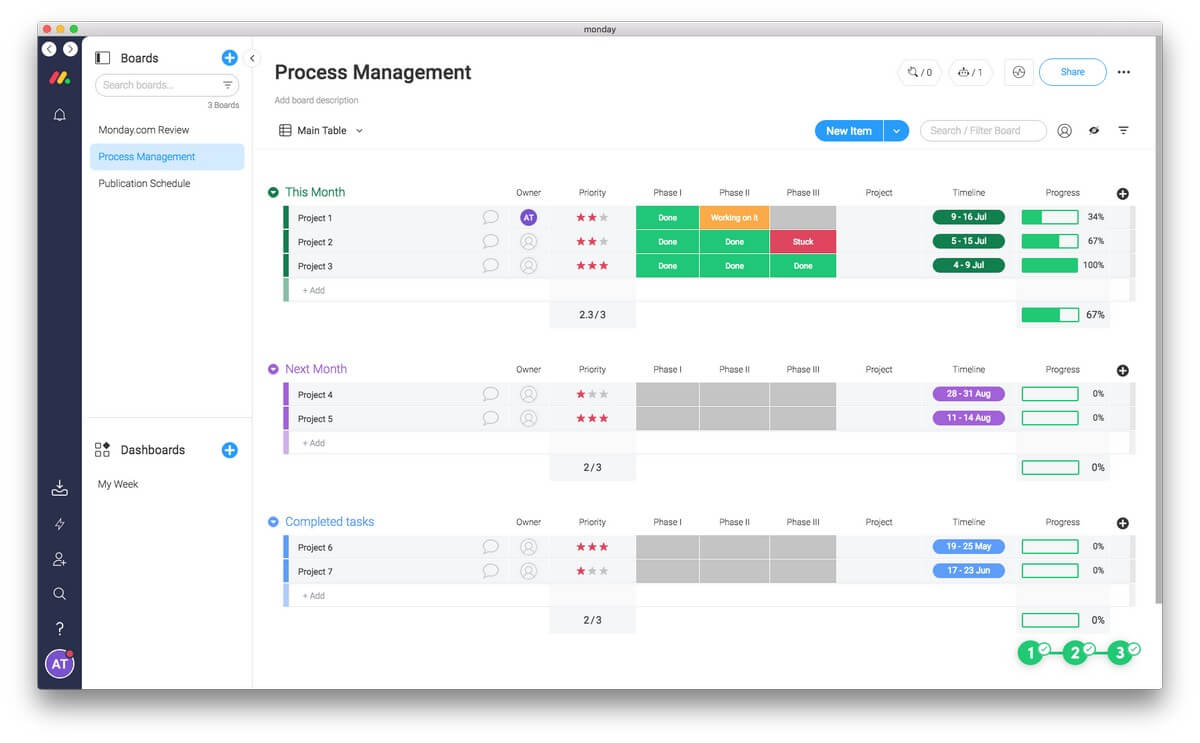
Chaque impulsion peut avoir différents attributs, et c'est vous qui décidez lesquels. Il peut s'agir de l'état de la tâche, de la date d'échéance et de la personne à qui elle est assignée. Ces attributs sont affichés de la manière suivante colonnes dans une feuille de calcul. Chaque tâche correspond à une ligne, qui peut être réorganisée par glisser-déposer.
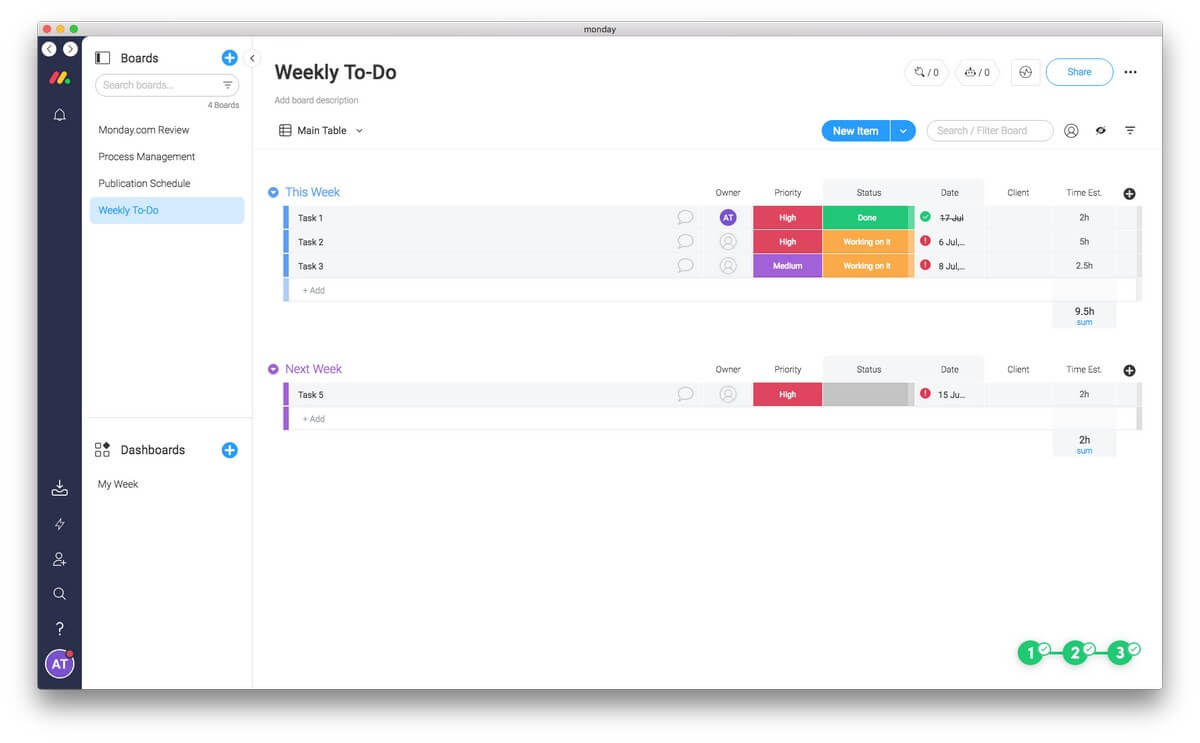
Voici un exemple. Un modèle est une liste hebdomadaire de tâches à faire. Chaque tâche comporte des colonnes pour la personne affectée, la priorité, le statut, la date, le client et le temps estimé nécessaire. Le temps estimé est totalisé, de sorte que vous pouvez voir combien de temps ces tâches nécessitent au cours de la semaine prochaine. Si vous avez trop de choses à faire, vous pouvez faire glisser certaines tâches vers le groupe "Semaine prochaine".
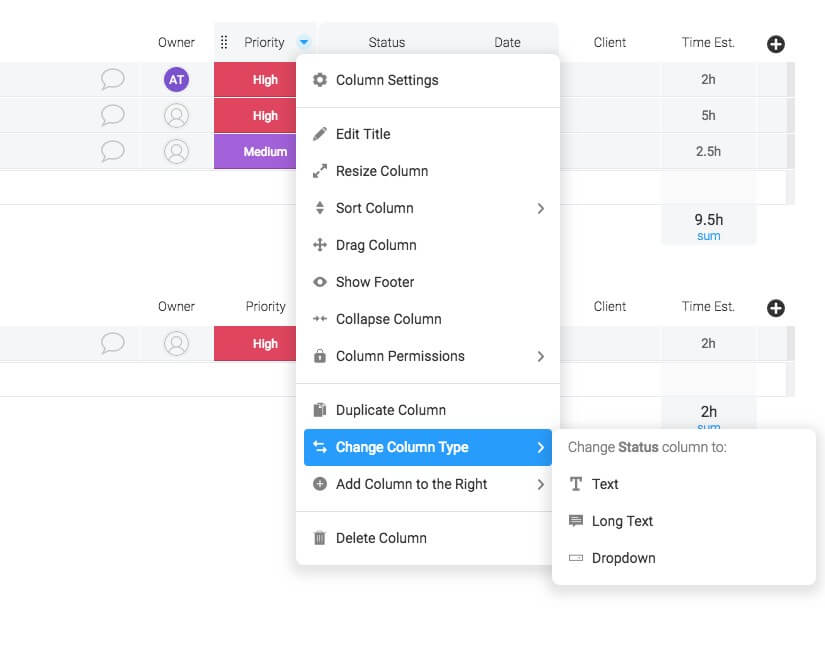
Les colonnes peuvent être modifiées à partir d'un menu déroulant. Le titre, la largeur et l'emplacement de la colonne peuvent être changés. La colonne peut être triée et un pied de page peut être ajouté avec un résumé. La colonne peut être supprimée ou une nouvelle colonne peut être ajoutée. Alternativement, une nouvelle colonne peut être ajoutée en cliquant sur le bouton "+" à droite.
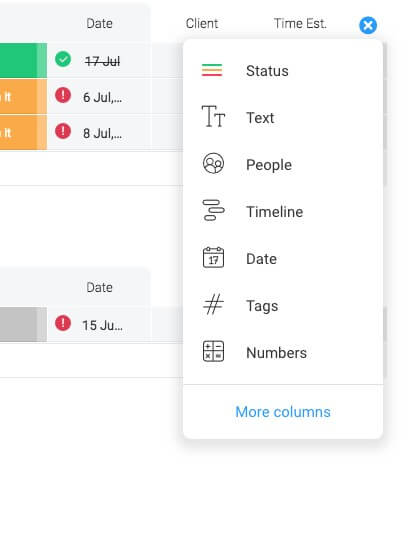
Les valeurs et les couleurs des colonnes peuvent également être modifiées assez facilement. Voici la fenêtre contextuelle permettant de modifier le statut.
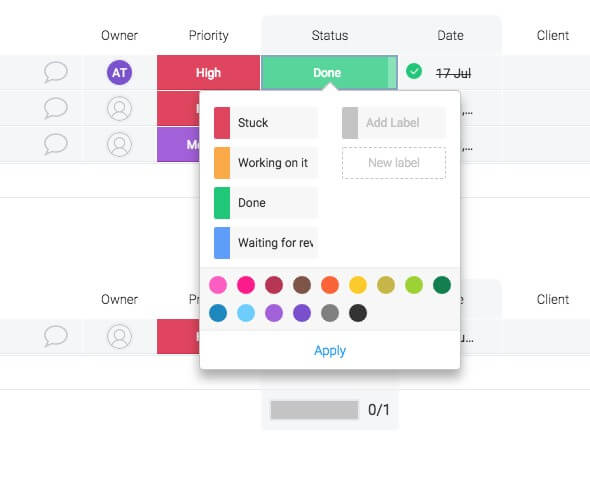
Le code couleur de l'état d'une impulsion vous permet de voir d'un coup d'œil où elle en est.
Mon point de vue personnel Parce que Monday.com est tellement personnalisable, il devrait convenir à la plupart des équipes. Mais il y a une période d'installation initiale avant que vous puissiez être productif avec l'application. Heureusement, vous n'avez pas besoin de tout configurer en une seule fois, et l'application grandira avec vous.
2. visualisez vos projets de différentes manières
Mais un tableau de Monday.com ne doit pas nécessairement ressembler à une feuille de calcul (c'est ce qu'on appelle la vue "Tableau principal"). Vous pouvez également le voir comme une ligne de temps, un Kanban, un calendrier ou un graphique. Il existe également des vues pour afficher des fichiers, des cartes et des formulaires. Cela rend Monday.com très flexible.
Par exemple, lorsque vous utilisez le Kanban Sur le plan visuel, Monday.com ressemble plus à son concurrent Trello. Mais ici, Monday.com est plus flexible car vous pouvez choisir par quelle colonne regrouper les impulsions. Ainsi, votre liste hebdomadaire de choses à faire peut être regroupée par Priorité....
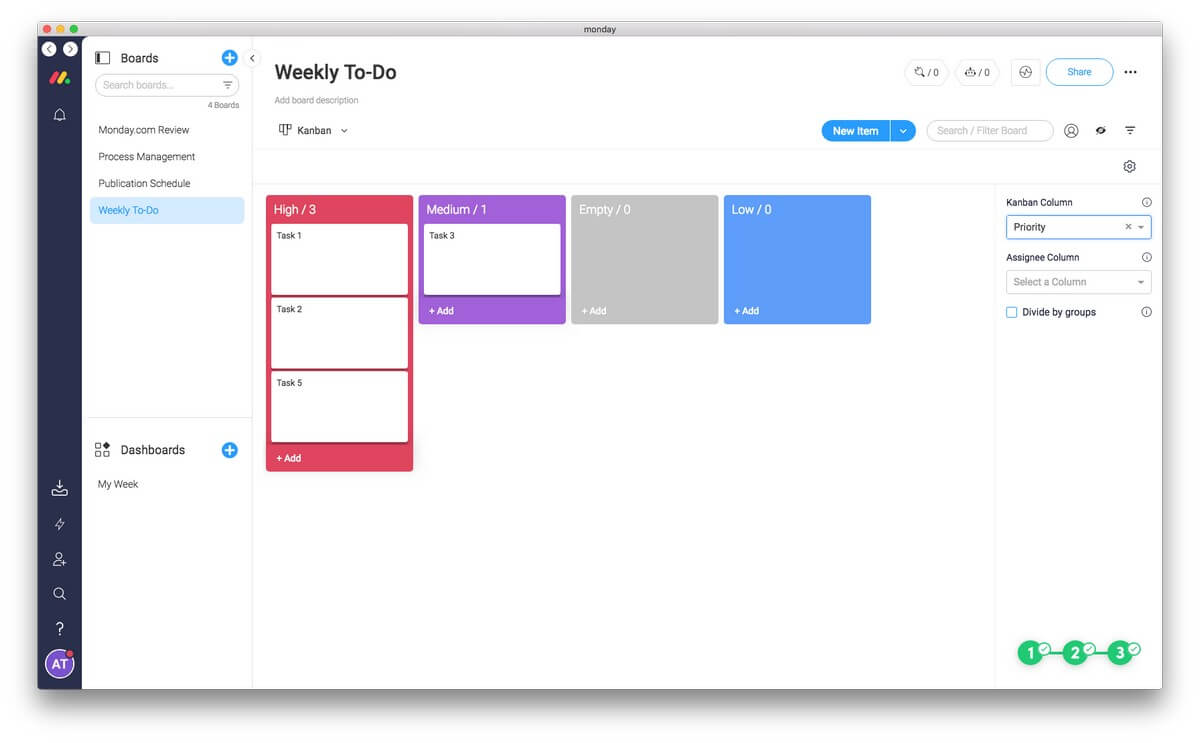
... ou par le statut.
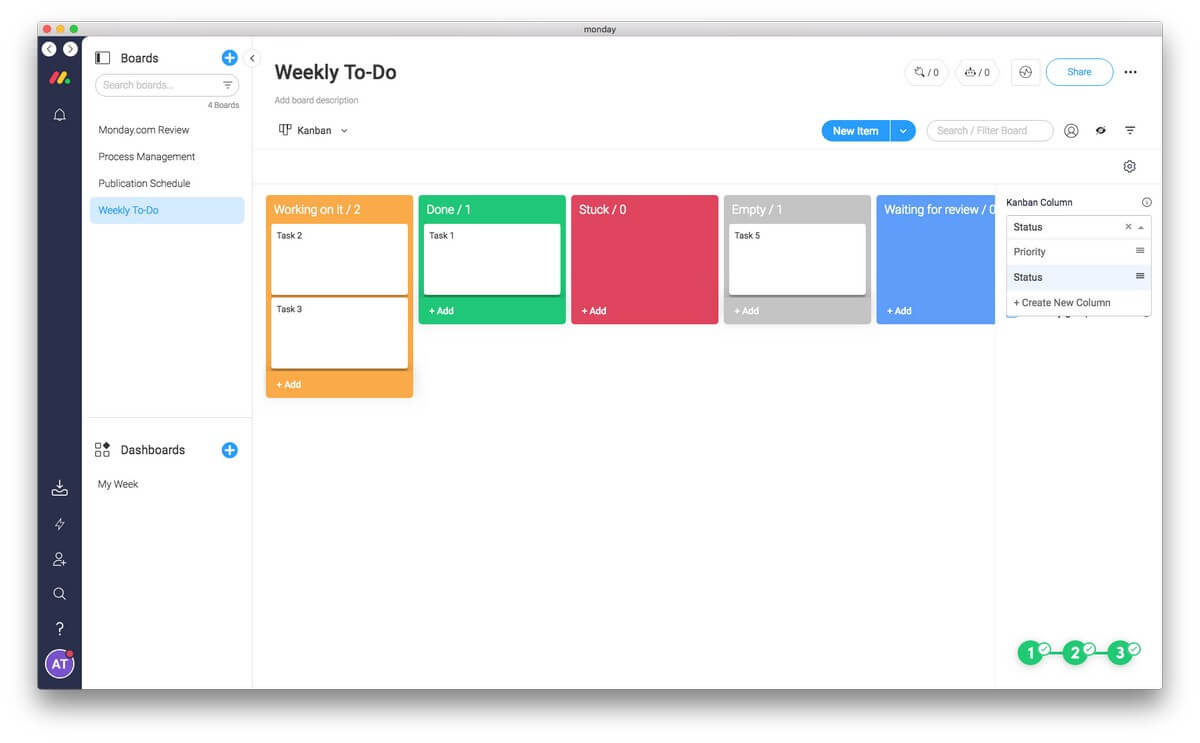
Vous pouvez faire glisser une tâche d'une colonne à l'autre et la priorité ou le statut sera automatiquement modifié. Et vous pouvez afficher les détails d'une tâche en cliquant dessus.
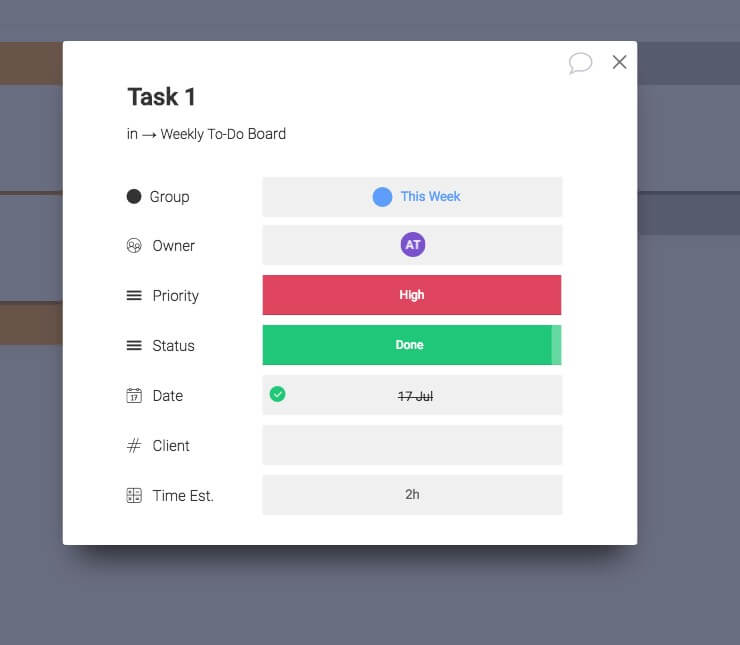
Le site Ligne du temps est un diagramme de Gantt très simplifié, similaire à celui utilisé par d'autres gestionnaires de projets. Cette vue permet de visualiser et de planifier facilement votre semaine.
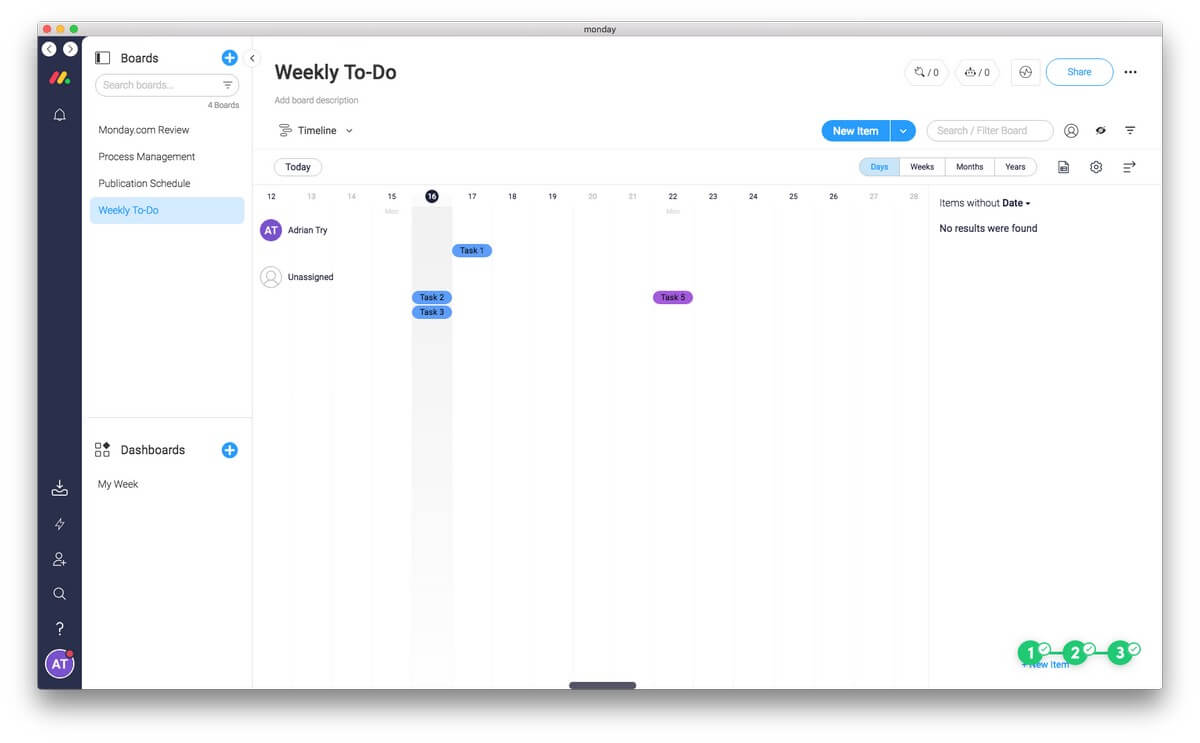
Mais il n'a pas la puissance d'un vrai diagramme de Gantt. Par exemple, les dépendances ne sont pas prises en charge. Ainsi, si une tâche nécessite qu'une autre soit terminée avant de pouvoir être lancée, Monday.com ne reportera pas automatiquement la tâche jusque-là. Une application de gestion de projet complète est conçue pour s'occuper de ce genre de détails.
Une autre façon de visualiser votre semaine est la vue Calendrier, que nous aborderons plus en détail ci-dessous.
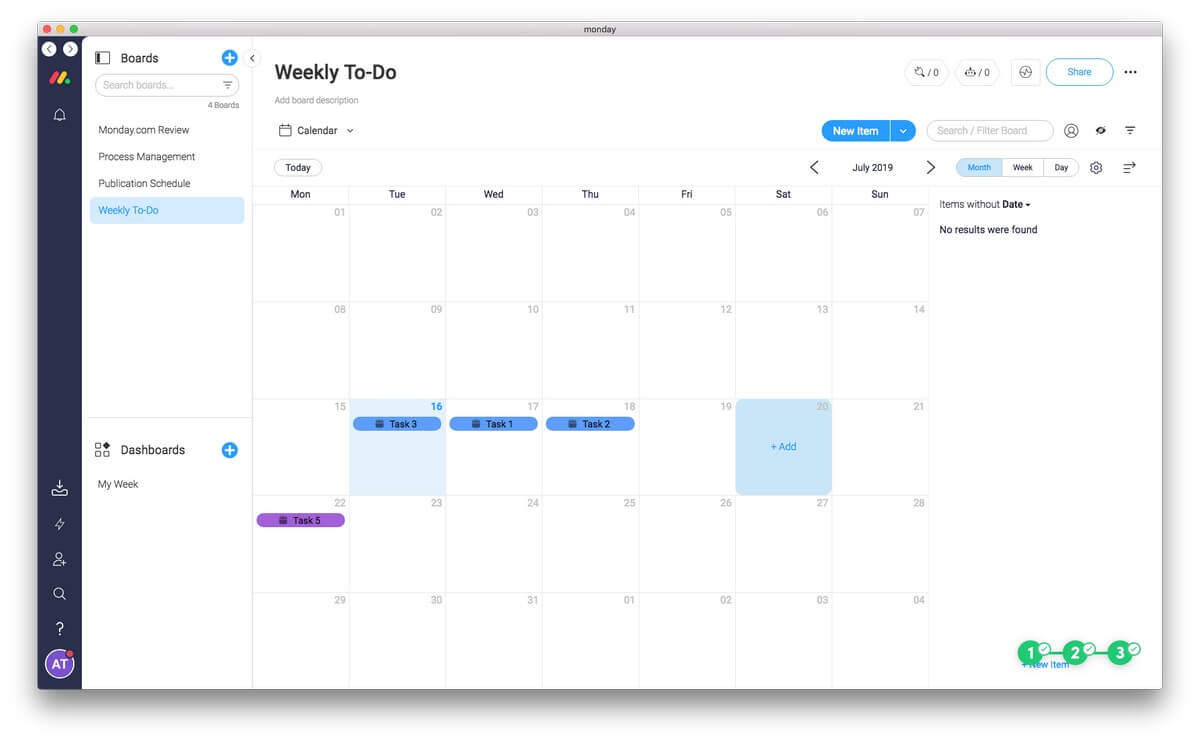
Et selon vos besoins, vous pouvez également afficher votre tableau par emplacement dans une vue cartographique, ou visualiser les progrès de votre équipe à l'aide de graphiques.
Mon avis personnel : Les vues de Monday.com vous offrent différentes façons de visualiser vos projets, ce qui rend l'application beaucoup plus polyvalente, lui permettant de se comporter davantage comme Trello, les gestionnaires de projets et autres.
3. un lieu central pour la communication et le partage de fichiers
Plutôt que d'envoyer des courriels à propos d'un projet, vous pouvez en discuter à partir de Monday.com. commentaire sur une impulsion et joindre un fichier. Vous pouvez mentionner d'autres membres de l'équipe dans un commentaire pour attirer leur attention.
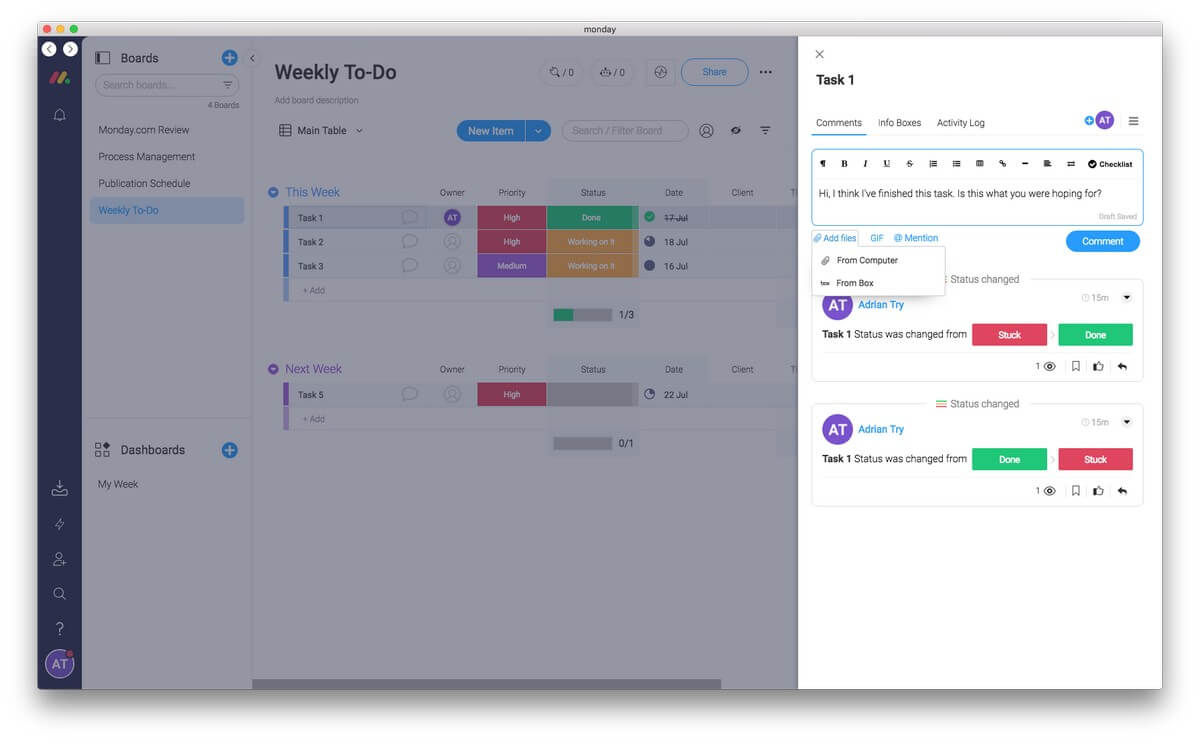
Les commentaires peuvent inclure listes de contrôle Vous pouvez donc utiliser un commentaire pour décomposer les étapes nécessaires à la réalisation d'une impulsion, et les cocher au fur et à mesure de votre progression. Au fur et à mesure que vous complétez chaque élément, un petit graphique indique votre progression. Utilisez cette méthode pour créer rapidement des sous-tâches.
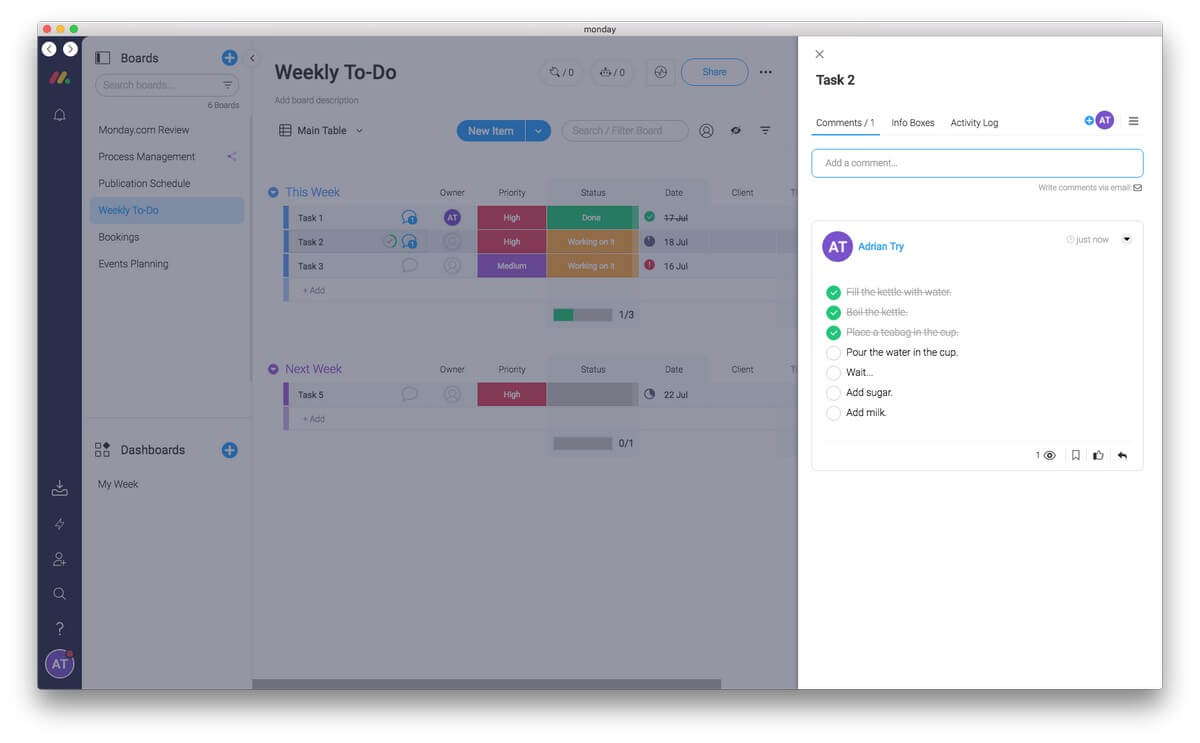
Il y a aussi un endroit pour ajouter matériel de référence Il peut s'agir d'instructions détaillées, d'un résultat, de fichiers requis, d'une question-réponse ou d'une simple note rapide.
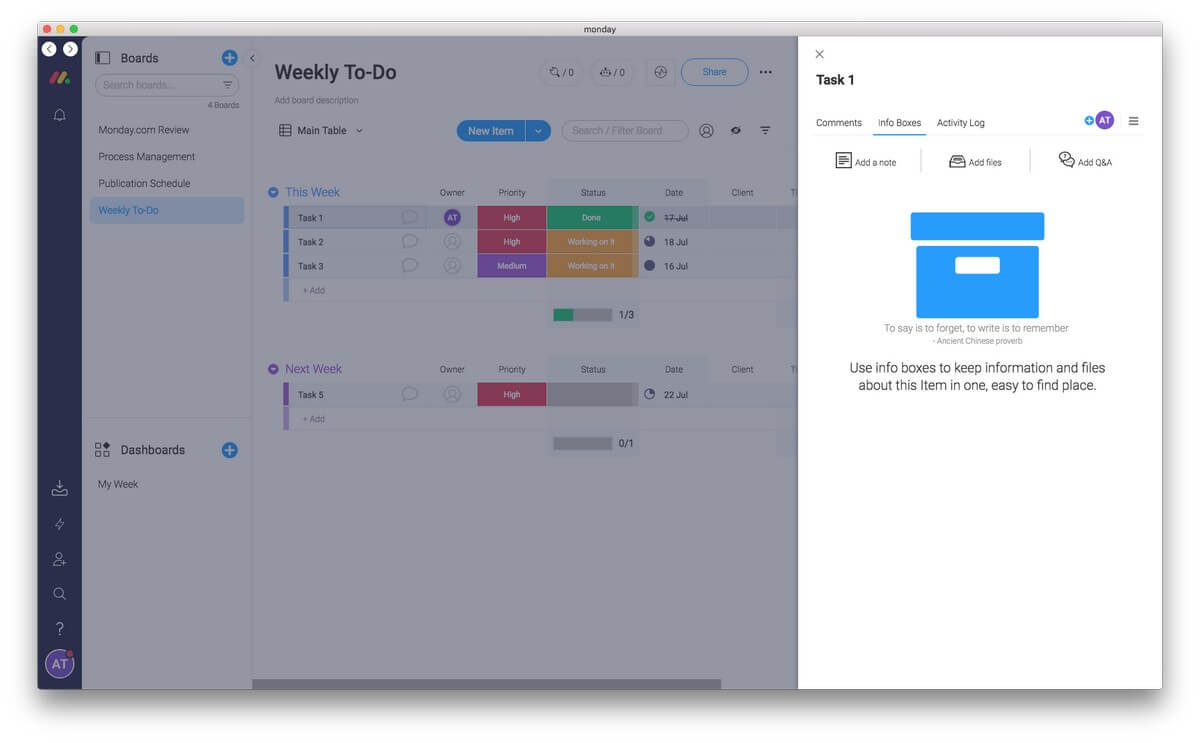
Et un journal de tous les progrès et de toutes les modifications est conservé afin que vous puissiez vous tenir au courant de ce qui a été fait concernant une tâche, de sorte que rien ne passe à travers les mailles du filet.
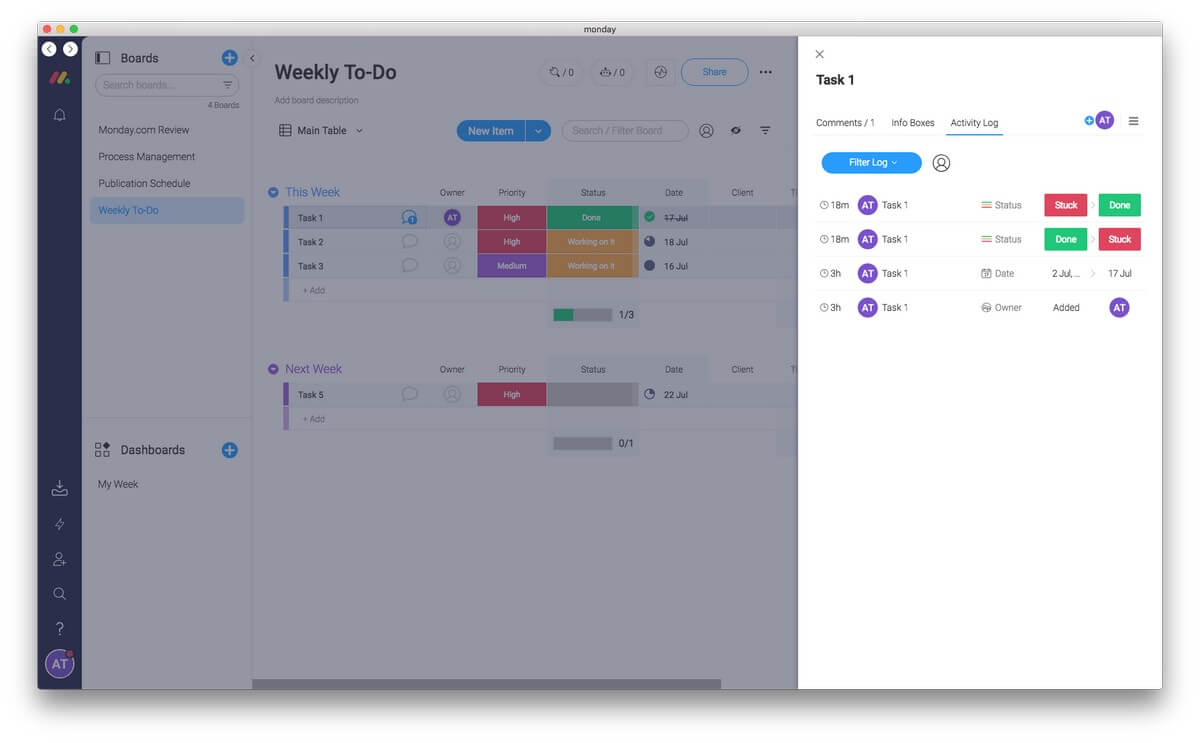
Malheureusement, il n'y a pas d'outils de balisage. Ainsi, si vous pouvez télécharger un PDF ou une image pour illustrer ce que vous voulez faire, vous ne pouvez pas écrire, dessiner et surligner dessus pour faciliter la discussion. Ce serait un ajout utile à la plate-forme.
Mon avis personnel : Monday.com peut rationaliser votre flux de travail et conserver tout ce dont votre équipe a besoin au même endroit. Tous les fichiers, informations et discussions concernant chaque tâche à accomplir se trouvent là où vous en avez besoin, et non pas éparpillés entre les e-mails, les applications de messagerie, Google Drive et Dropbox.
4. utiliser les formulaires pour optimiser votre flux de travail
Gagnez du temps sur la saisie de données en demandant à vos clients de le faire pour vous. Monday.com vous permet de créer un formulaire basé sur n'importe quel tableau et de l'intégrer à votre site web. Lorsqu'un client remplit le formulaire, les informations sont automatiquement ajoutées à ce tableau dans Monday.com. Par exemple, un client peut commander un produit en ligne, et tous les détails seront ajoutés au bon endroit.
Pour ajouter un formulaire, il suffit de cliquer sur "Ajouter une vue" dans le menu déroulant situé en haut de votre tableau.
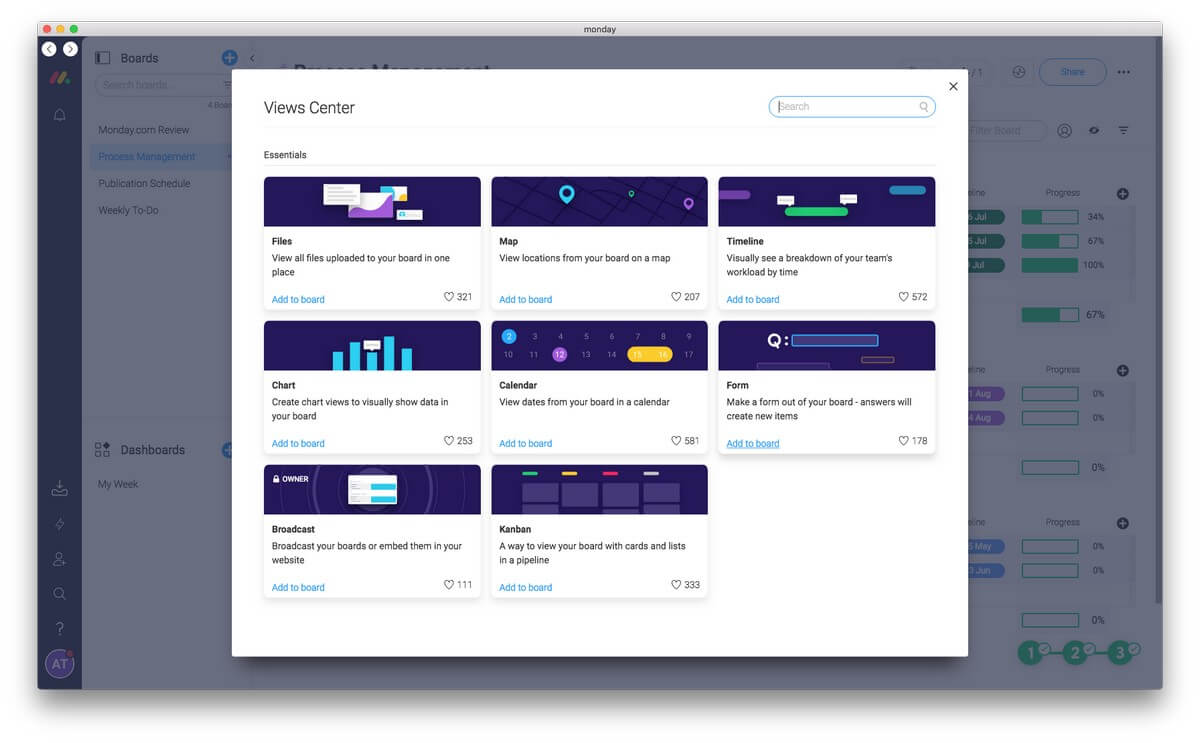
Une fois que votre panneau a un formulaire associé, choisissez la vue Formulaire, personnalisez votre formulaire, puis intégrez-le à votre site Web. C'est assez simple.
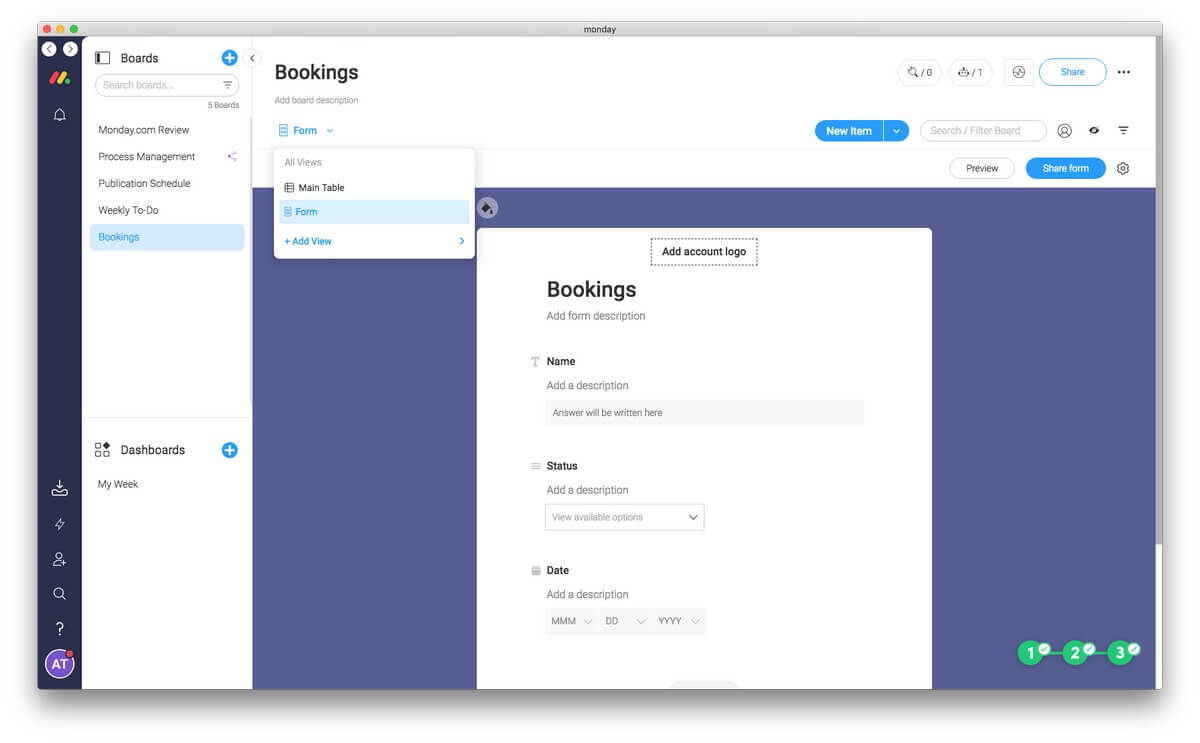
Les formulaires ont toutes sortes d'usages pratiques : ils peuvent être utilisés pour commander des produits, réserver des services, laisser des commentaires, etc.
Mon avis personnel : Monday.com promet de conserver tout ce dont votre équipe a besoin en un seul endroit, et la fonction de formulaires intégrés est un moyen très utile d'y faire figurer des informations supplémentaires. Ils permettent à vos clients d'ajouter directement des impulsions à vos tableaux où vous pouvez les suivre et agir en conséquence.
5. calendriers et planifications
Monday.com offre une vue de calendrier pour chaque conseil (en supposant qu'il y ait au moins une colonne de date), et peut également ajouter des impulsions à votre Google Agenda. En outre, il existe des modèles pour les activités basées sur l'heure et la date, notamment :
- Programmation du client,
- Organisation d'événements,
- Calendrier des médias sociaux,
- Suivi des campagnes,
- Calendrier des contenus,
- Calendrier de construction,
- Pension de vacances.
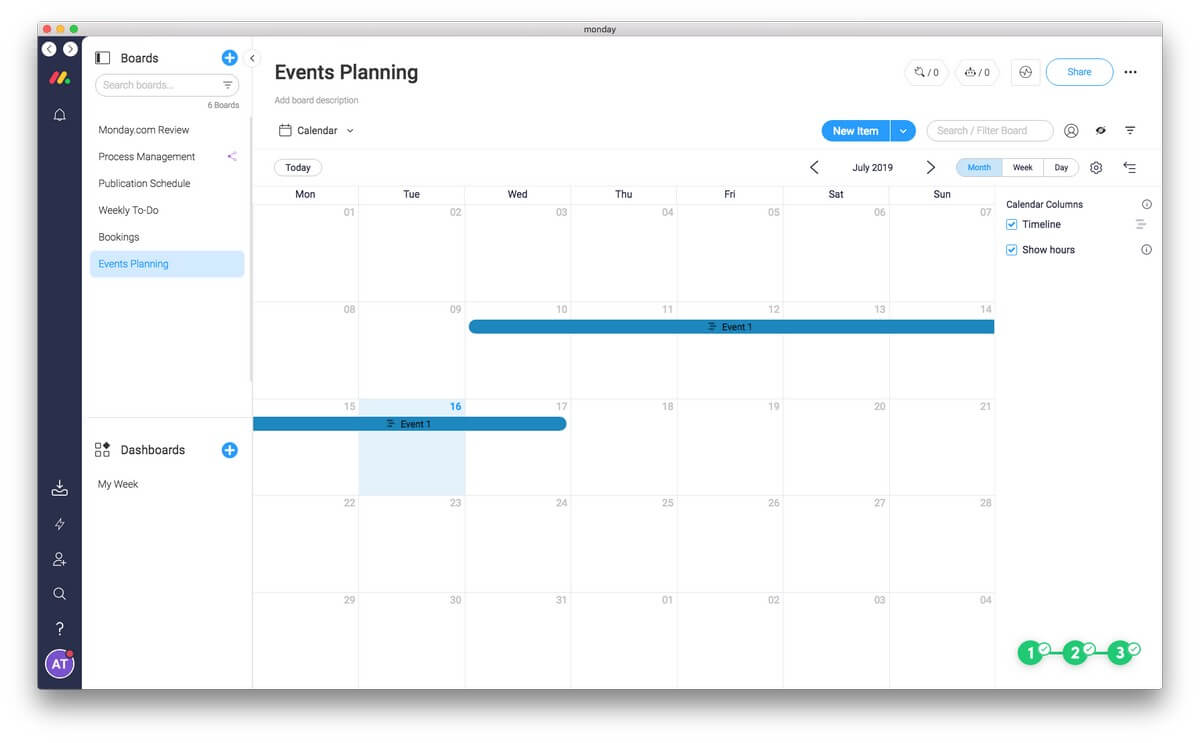
Cela vous permet d'utiliser Monday.com pour garder une trace de votre temps de toutes sortes de façons. Par exemple, un agent immobilier pourrait avoir un calendrier des dates d'ouverture des maisons à inspecter. Un bureau pourrait avoir un calendrier des rendez-vous. Un photographe pourrait avoir un calendrier des réservations.
Malheureusement, les tâches et les rendez-vous récurrents ne sont pas pris en charge, et certains utilisateurs ont trouvé que leurs besoins dépassaient la capacité d'évolution de Monday.com.
Le suivi du temps est utile pour la facturation ainsi que pour voir où est passé votre temps, mais malheureusement, Monday.com ne l'a pas inclus. Si vous avez besoin d'enregistrer le temps que vous avez passé avec un client, ou le temps que vous avez passé sur une tâche, vous devrez utiliser une autre application pour y parvenir. L'intégration de Monday.com avec Harvest peut aider ici.
Enfin, Monday.com facilite la création d'une variété de widgets de tableau de bord qui affichent les tâches de tous vos tableaux sur un seul calendrier ou une seule ligne de temps, afin de ne rien oublier.
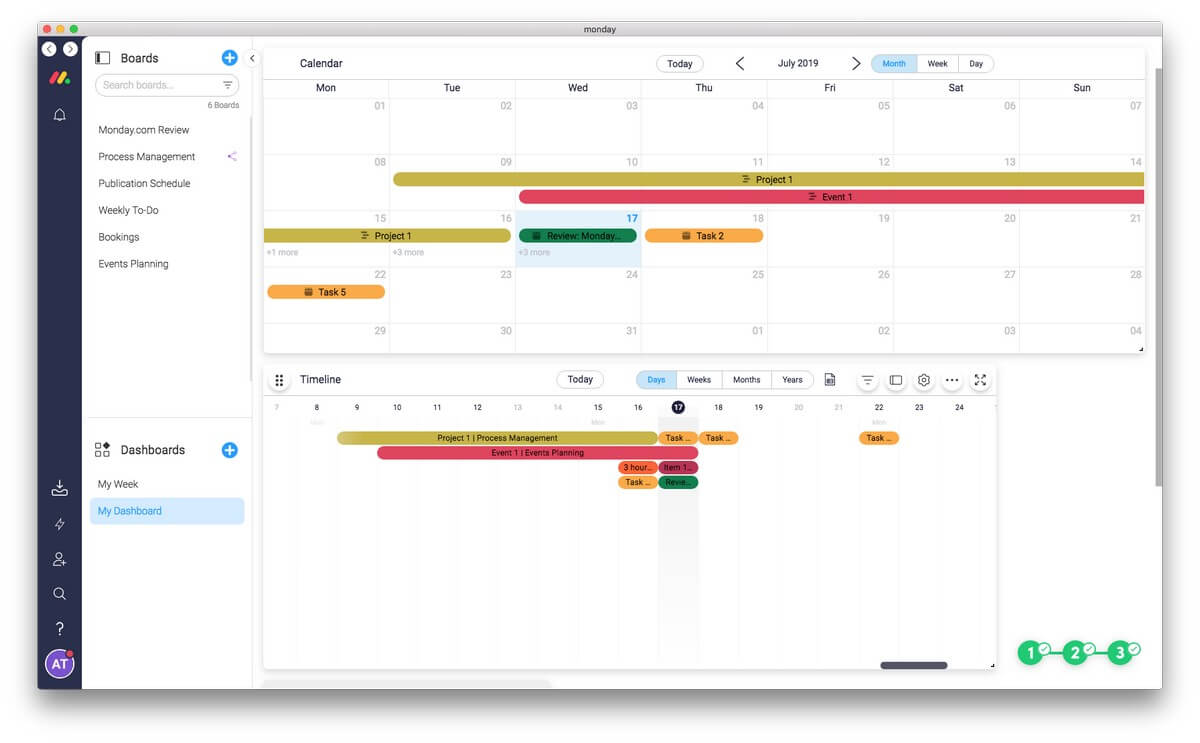
Mon avis personnel : Chaque tableau de Monday.com contenant une date peut être vu comme un calendrier, et vous pouvez créer un calendrier qui affiche vos impulsions de chaque tableau pour avoir une idée de vos engagements de temps sur un seul écran.
6. économiser des efforts grâce aux automatisations et aux intégrations
Faites en sorte que Monday.com travaille pour vous. Automatisez ! Les fonctions d'automatisation complètes de l'application et l'intégration avec des services tiers peuvent vous faire gagner du temps sur les processus manuels afin que votre équipe puisse se concentrer sur l'essentiel.
Vous avez également accès à l'API de Monday.com, ce qui vous permet de créer vos propres intégrations si vous avez des compétences en codage. Tout ceci est disponible si vous souscrivez au plan Standard ou supérieur.
Prenons un exemple. Imaginons que SoftwareHow utilise Monday.com pour suivre son calendrier de publication. Je travaille actuellement sur une critique de Monday.com qui a le statut "Working on it".

Lorsque je termine l'article et que je le soumets pour révision, je dois modifier le statut de l'impulsion, le faire glisser vers un groupe "Envoyé pour approbation" et envoyer un courriel ou un message à JP pour le lui faire savoir. Je peux aussi utiliser les puissantes fonctionnalités de Monday.
D'abord, je peux utiliser automatisation Je clique sur la petite icône de robot en haut de l'écran et je choisis une action.
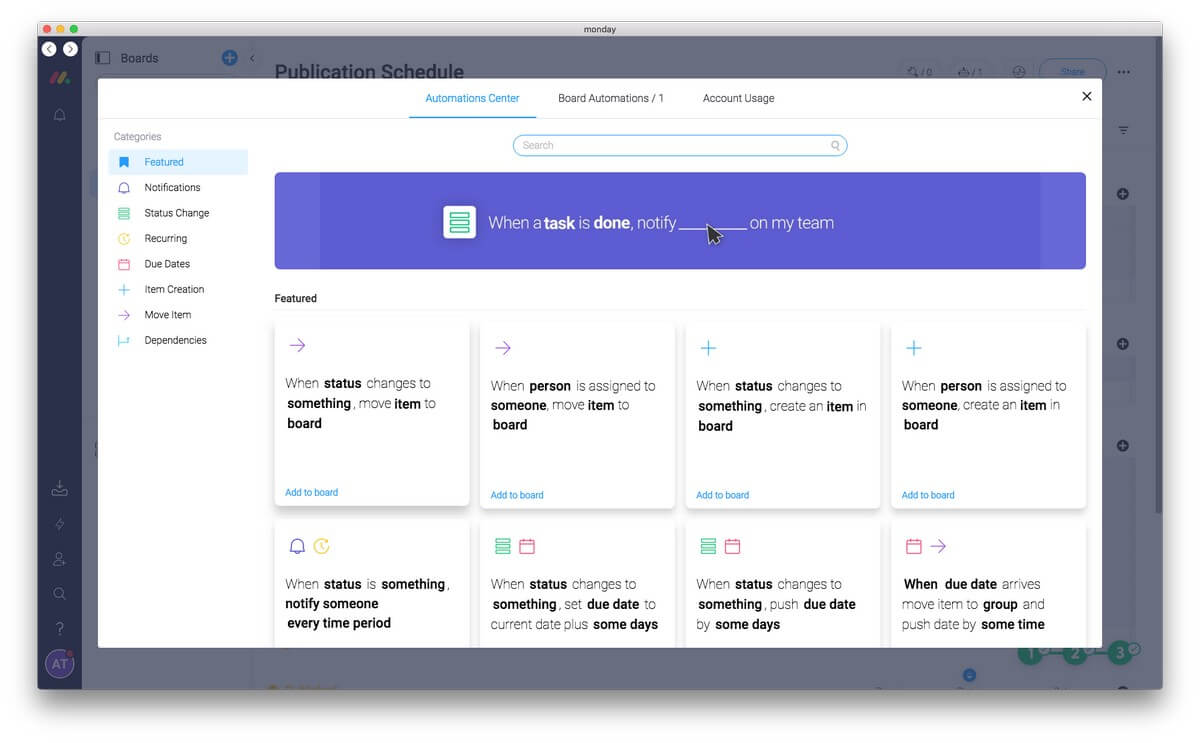
Je trouve ce que je cherche et je modifie les valeurs par défaut.
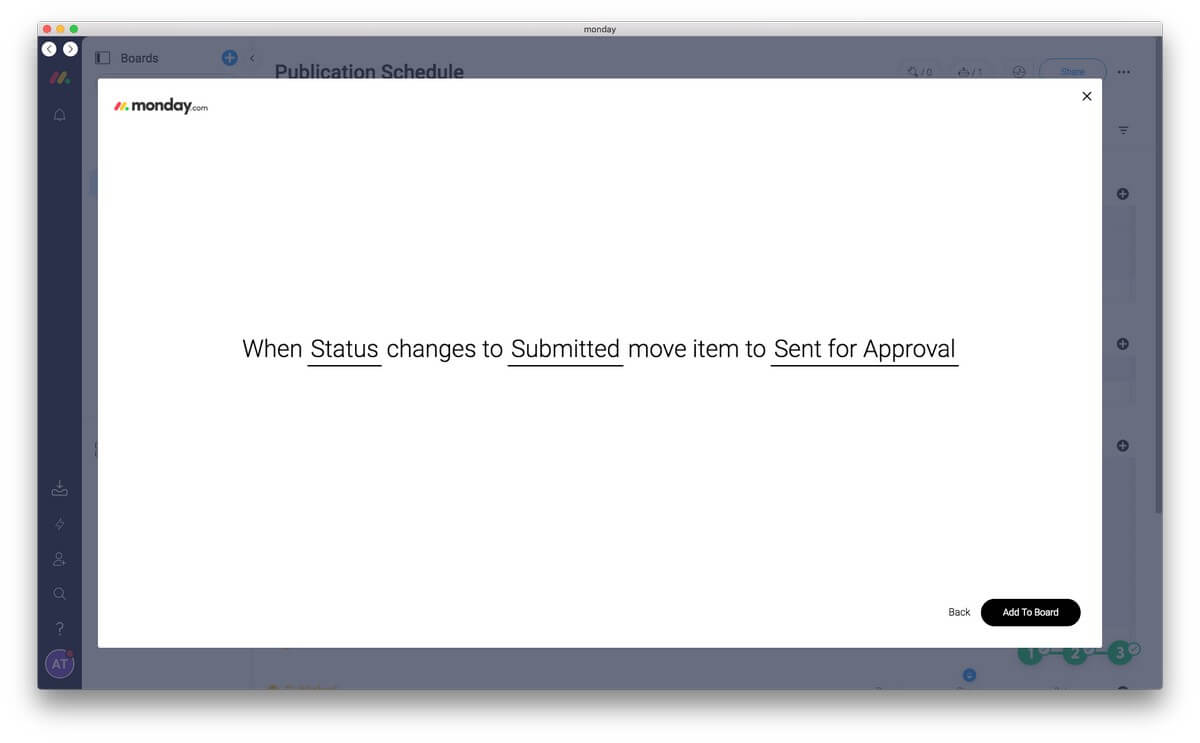
Maintenant, lorsque je change le statut de ma tâche en "Soumis", elle passe automatiquement dans le groupe "Envoyé pour approbation". Et pour aller plus loin, je peux également notifier à JP via Monday.com que l'article est prêt à être consulté en créant une autre action.
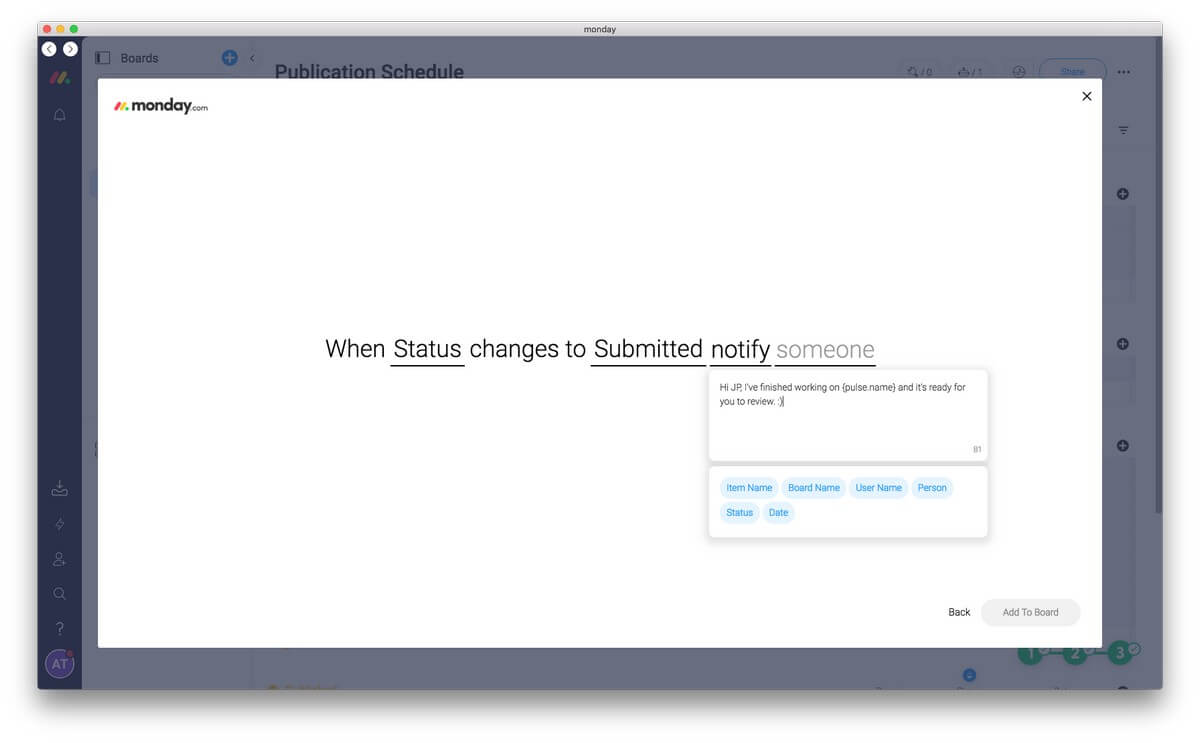
Ou en utilisant intégrations Je pourrais le notifier d'une autre manière, par exemple par courrier électronique ou par Slack. Monday.com peut fonctionner avec un large éventail de services tiers, notamment MailChimp, Zendesk, Jira, Trello, Slack, Gmail, Google Drive, Dropbox, Asana et Basecamp. Je peux même joindre un brouillon de l'article dans Google Docs à l'impulsion.
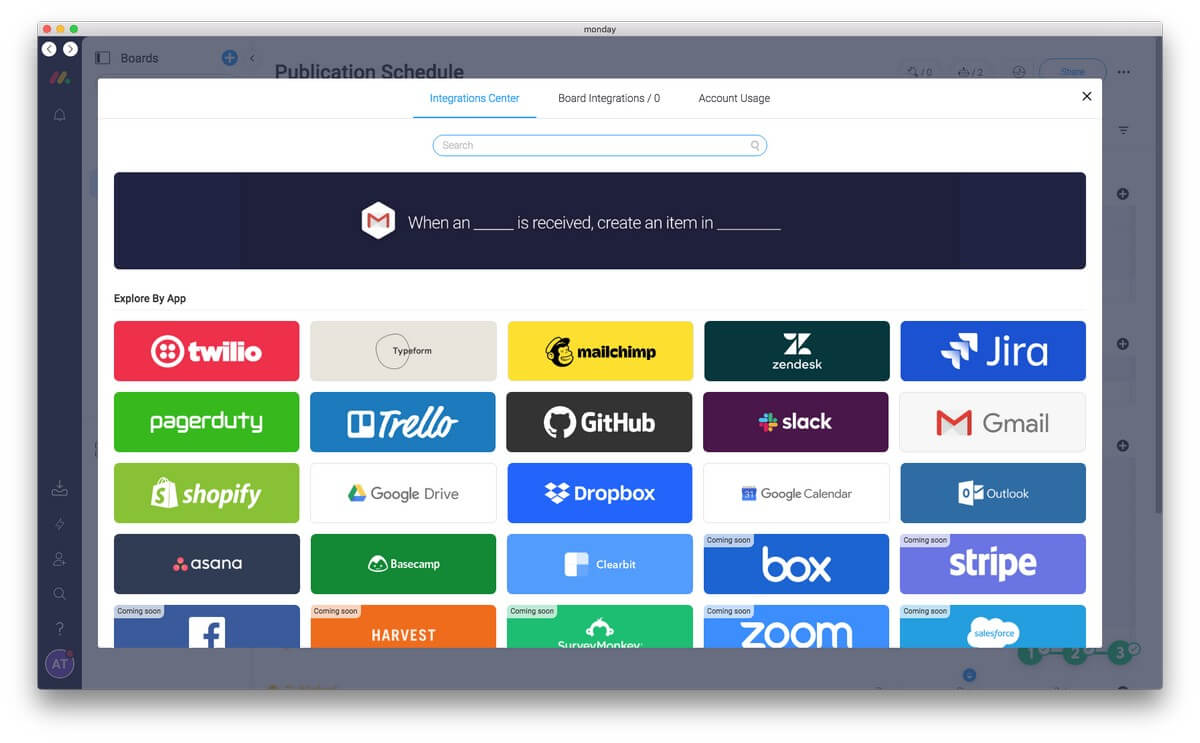
La façon dont Monday.com peut envoyer automatiquement un e-mail lorsque vous changez un statut (ou un autre attribut) est incroyablement pratique. Un département RH peut automatiquement envoyer une lettre de refus lorsque le statut d'une candidature devient "Ne convient pas". Une entreprise peut envoyer un e-mail à un client pour l'informer que sa commande est prête en changeant simplement le statut en "Prêt".
Le plan Standard est limité à 250 actions d'automatisation par mois et à 250 autres actions d'intégration par mois. Si vous devenez un utilisateur intensif de ces fonctions, vous devrez surveiller votre utilisation. Les plans Pro et Enterprise portent ces chiffres à 250 000.
Mon avis personnel : Les formulaires facilitent l'entrée des informations dans Monday.com. Les intégrations facilitent la sortie des informations. Vous pouvez créer des modèles d'e-mails personnalisés pour une variété de scénarios qui sont envoyés automatiquement en changeant simplement un statut. Ou vous pouvez ajouter des fonctionnalités supplémentaires à Monday.com grâce à une automatisation bien pensée.
Les raisons de mes évaluations du lundi
Efficacité : 4,5/5
La polyvalence de Monday.com lui permet de devenir la plaque tournante de votre entreprise. Sa flexibilité lui permet de s'adapter à un large éventail de scénarios. Il lui manque des tâches récurrentes et des outils de balisage, et un utilisateur a trouvé que la fonction de planification n'était pas adaptée à ses besoins, mais la plupart des équipes trouveront dans cette application de quoi améliorer leur productivité.
Prix : 4/5
Monday.com n'est certainement pas bon marché, mais il est tout à fait compétitif par rapport au coût de services similaires. Il serait bien que le plan de base soit gratuit, ce que proposent Trello et Asana.
Facilité d'utilisation : 4,5/5
Construire une solution personnalisée avec Monday.com est assez facile à faire. Comme je l'ai dit auparavant, c'est un peu comme construire avec un lego. Vous pouvez le faire pièce par pièce et ajouter des fonctionnalités au fur et à mesure que vous en avez besoin. Mais avant que votre équipe puisse utiliser le service, vous devrez mettre en place quelques tableaux.
Soutien : 4,5/5
La fonction d'aide intégrée à l'application vous permet de taper quelques mots pour trouver les informations dont vous avez besoin. J'ai dû le faire plusieurs fois pendant que je rédigeais cet article, car il n'était pas évident de savoir par où commencer pour créer des formulaires et des actions. Une base de connaissances et une série de webinaires et de didacticiels vidéo sont disponibles, et vous pouvez contacter l'équipe d'assistance via un formulaire web.
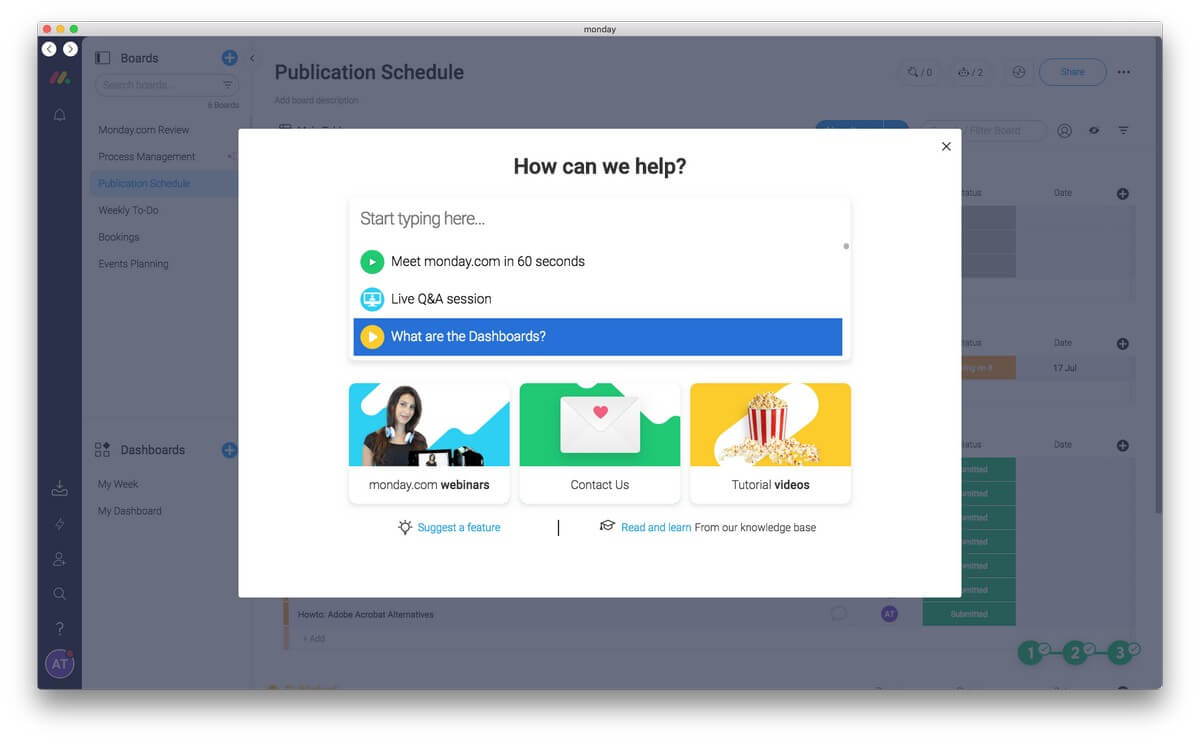
J'ai ri aux éclats lorsque j'ai vu les options de rapidité de l'assistance : "Assistance géniale (environ 10 minutes)" et "Laissez tout tomber et répondez-moi". Une adresse électronique et un numéro de téléphone pour l'assistance sont indiqués sur la page de contact du site.
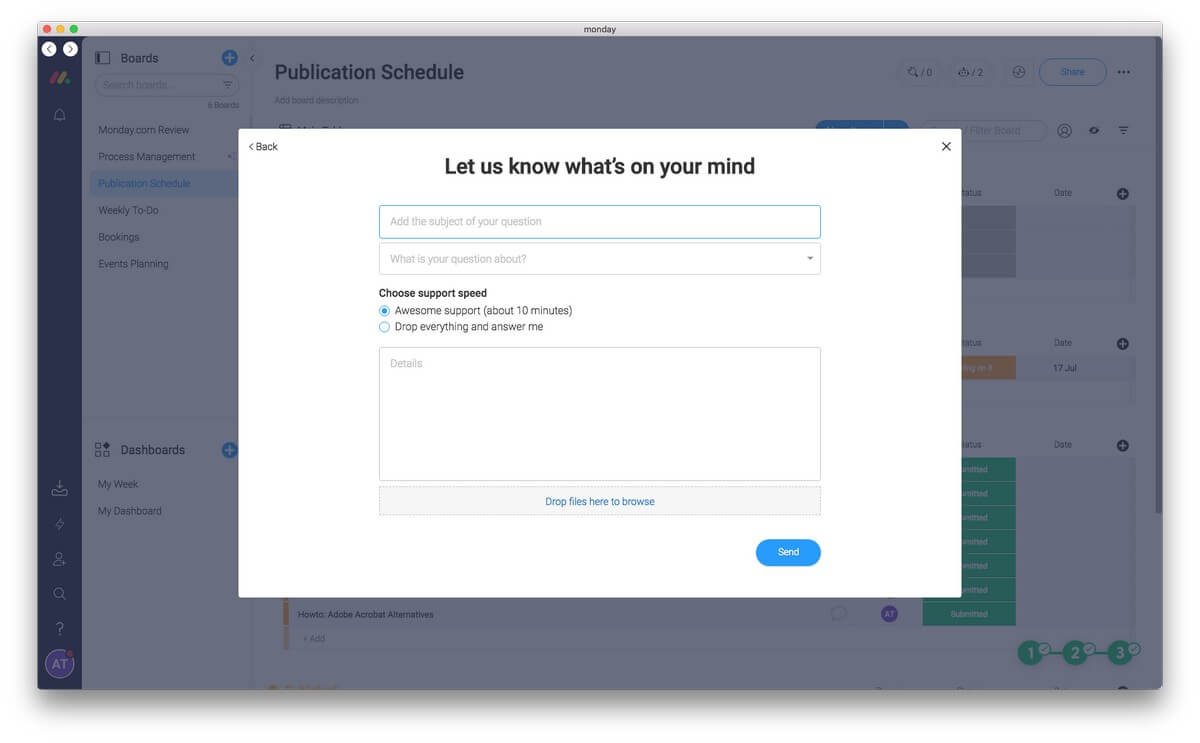
Alternatives à Monday.com
Il existe une multitude d'applications et de services web dans ce domaine, mais voici quelques-unes des meilleures solutions.
Trello Trello (à partir de 9,99 $/utilisateur/mois, un plan gratuit est disponible) utilise des tableaux, des listes et des cartes pour vous permettre de collaborer avec votre équipe (ou vos équipes) sur divers projets. Des commentaires, des pièces jointes et des dates d'échéance sont inclus sur chaque carte.
Asana Asana (à partir de 9,99 $/utilisateur/mois, un plan gratuit est disponible) est également conçu pour permettre aux équipes de se concentrer sur les objectifs, les projets et les tâches quotidiennes. Les tâches peuvent être affichées dans des listes ou sur des cartes, et une fonction d'instantané montre la quantité de travail des membres de l'équipe, et vous permet de réaffecter ou de reprogrammer les tâches pour maintenir l'équilibre du travail.
ClickUp ClickUp (à partir de 5 $/utilisateur/mois, un plan gratuit est disponible) est une autre application de productivité d'équipe personnalisable, et se vante de plus de 1 000 intégrations avec des services tiers. Il offre un certain nombre de vues de chaque projet, y compris le temps, la liste, le tableau et la boîte. Contrairement à Monday.com, il prend en charge les dépendances de tâches et les listes de contrôle récurrentes.
ProofHub ProofHub (à partir de 45 $/mois) offre un endroit unique pour tous vos projets, équipes et communications. Il utilise des tableaux Kanban pour visualiser les tâches et les projets ainsi que de véritables diagrammes de Gantt avec les dépendances entre les tâches. Le suivi du temps, le chat et les formulaires sont également pris en charge.
Conclusion
Vous voulez faire bouger votre équipe ? lundi.com est une plateforme de gestion de projets basée sur le web, flexible et hautement personnalisable, qui peut devenir le pivot de votre organisation.
Lancée en 2014, c'est une puissante application de gestion des tâches pour les équipes qui permet à chacun de voir les progrès et de rester sur la bonne voie. Elle rationalise et centralise la communication, en réduisant la quantité d'e-mails à traiter et en simplifiant le partage de documents. Tout ce dont votre équipe a besoin pour faire avancer les choses se trouve au même endroit.
Les tâches peuvent être affichées sous forme de listes, comme dans une application de gestion des tâches, de tableaux Kanban, comme dans Trello, ou d'une chronologie, comme dans un gestionnaire de projet. Monday.com est plus puissant que Trello et Asana, mais ne possède pas les fonctionnalités avancées d'un logiciel de gestion de projet à part entière, comme Microsoft Project.
Il s'agit d'un service en ligne doté d'une interface moderne et attrayante. Des applications pour ordinateurs de bureau (Mac, Windows) et mobiles (iOS, Android) sont disponibles, mais elles offrent essentiellement le site web dans une fenêtre.
Monday.com propose un essai gratuit de 14 jours et une série de plans. Le plus populaire est le plan Standard, qui coûte environ 8 dollars par utilisateur et par mois. Les plans sont échelonnés, de sorte que si vous avez 11 utilisateurs, vous payez pour 15, ce qui augmente effectivement le prix par utilisateur (à 10,81 dollars dans ce cas). La version Pro coûte 50 % de plus et offre des fonctionnalités supplémentaires.
Ces prix sont chers mais compétitifs. Trello et Asana proposent des services similaires, et leurs plans populaires coûtent environ 10 dollars par mois et par utilisateur. Cependant, leurs plans d'entrée de gamme sont gratuits, alors que celui de Monday.com ne l'est pas.
Obtenez Monday.com maintenantAlors, que pensez-vous de cet avis sur Monday.com ? Laissez un commentaire ci-dessous.

